Wie führe ich ein Firmware Update bei hörbert durch?
Voraussetzung: Du hast ein hörbert Modell ohne Kippschalter.
Wenn du deinen hörbert 2011 (altes Modell mit Kippschalter) upgraden möchtest, bestelle jetzt gleich das Upgrade-Kit zum Selber-Nachrüsten, oder lasse hörbert durch uns in unserer Werkstatt aufrüsten.
Wie du ein Firmware-Update durchführst, hängt davon ab, welche Firmware auf Deinem hörbert läuft. Wenn deine Firmware älter als November 2024 ist, musst du die manuelle Methode (weiter unten) verwenden. Am bequemsten geht es, wenn dein hörbert bereits die „Butterfly“-Firmware oder neuer besitzt.
Firmware Update per WLAN über den Browser Set Mode
Starte den Browser Set Mode (klicke hier, um zum Erklärvideo zu gelangen)
Aktiviere und konfiguriere hörberts WLAN-Funktion im Menüpunkt WLAN:
Wähle dein WLAN (nur 2,4GHz) aus der Liste der verfügbaren Netzwerke aus und gib dein WLAN Passwort ein.
Tipp: Wenn du hörbert als Podcast-Player nutzen möchtest: Stelle unter „Erweiterte Einstellungen“ ein, wann hörbert automatisch neue Podcast-Folgen suchen soll. Wähle eine Uhrzeit, zu der hörbert nicht benutzt wird, z.B. nachts. hörbert wird beim Aktualisieren von Podcasts keine Geräusche machen.
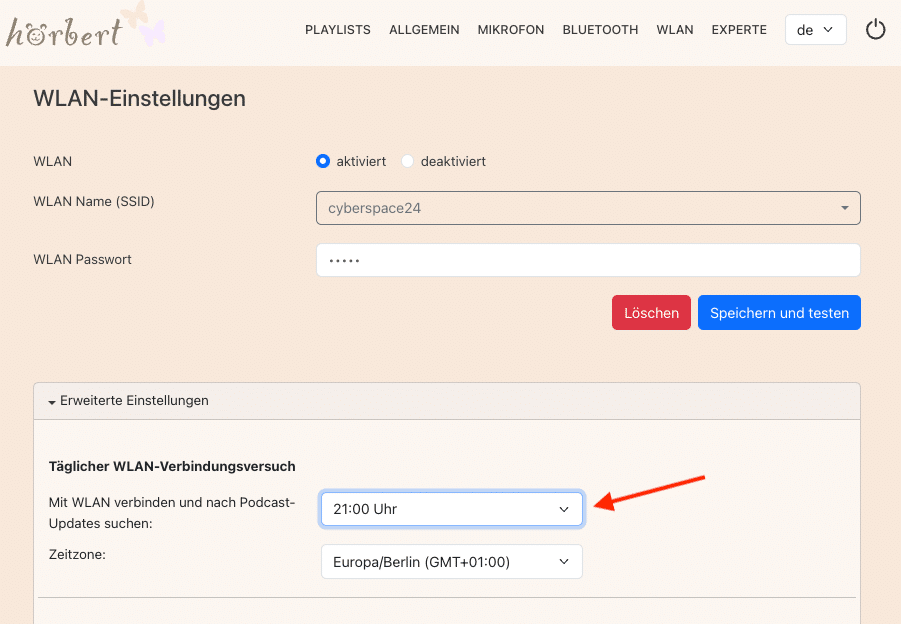
Wähle anschließend im Hauptmenü den Punkt „Allgemein“ aus und öffne dort die Erweiterten Einstellungen. Klicke auf „JETZT nach Updates suchen“, um die Firmware deines hörberts auf den neuesten Stand zu bringen.
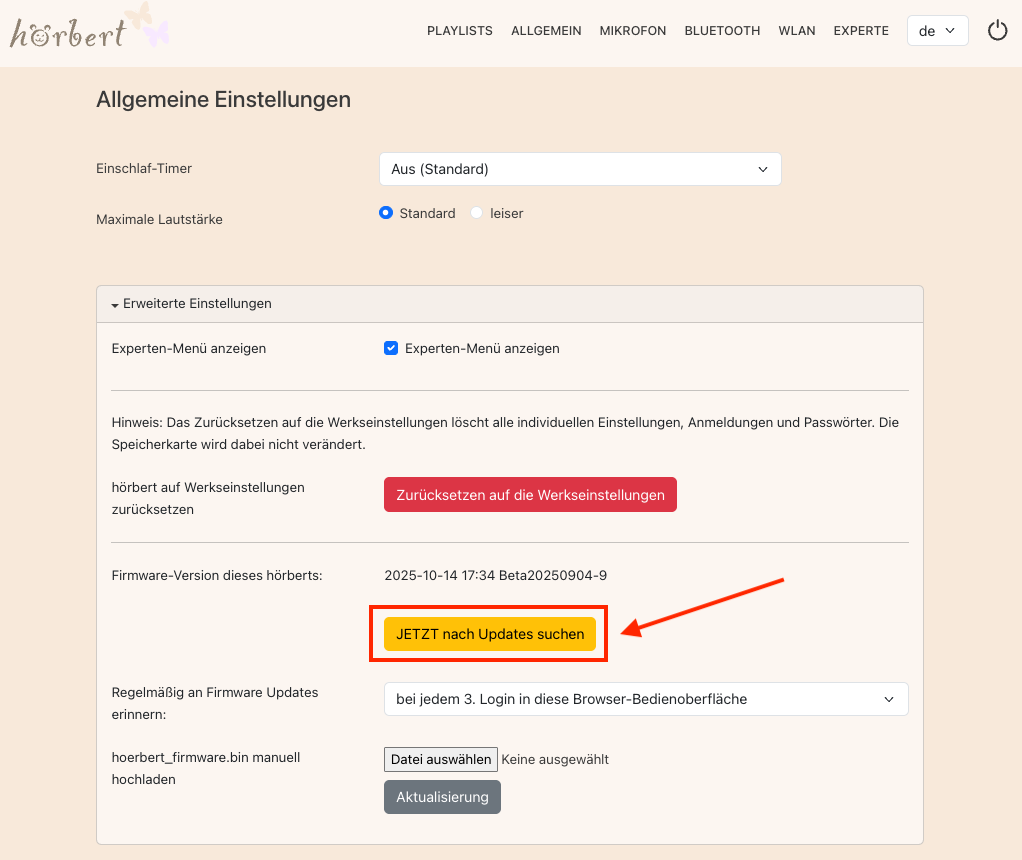
Warte ab, bis das Update durchgeführt wurde. Das erkennst du daran, dass hörbert den Browser Set Mode automatisch beendet. Schalte hörbert bitte nicht aus und warte ab, bis er wieder über seinen Lautsprecher Inhalte abspielt.
Fertig! Du verwendest jetzt die neueste Firmware mit den aktuellen Funktionen und Fehlerbehebungen!
TIPP: BETA-VERSIONEN
Wir entwickeln hörberts Firmware ständig weiter. Neue Funktionen testen wir dabei in BETA-Versionen, die noch nicht stabil oder ausgereift sind. Wenn Du neugierig bist, und du eine Sicherungskopie deiner Speicherkarte hast, kannst du auch einen Blick auf diese BETA-Versionen werfen:
Lade dazu die BETA-Firmware als Datei herunter. Die heruntergeladene Datei darfst du nicht entpacken, denn sie wird einfach als .bin Datei auf hörbert geladen:
Klicke dazu auf „Datei auswählen“, suche dann die heruntergeladene .bin Datei, und klicke danach auf „Aktualisierung“.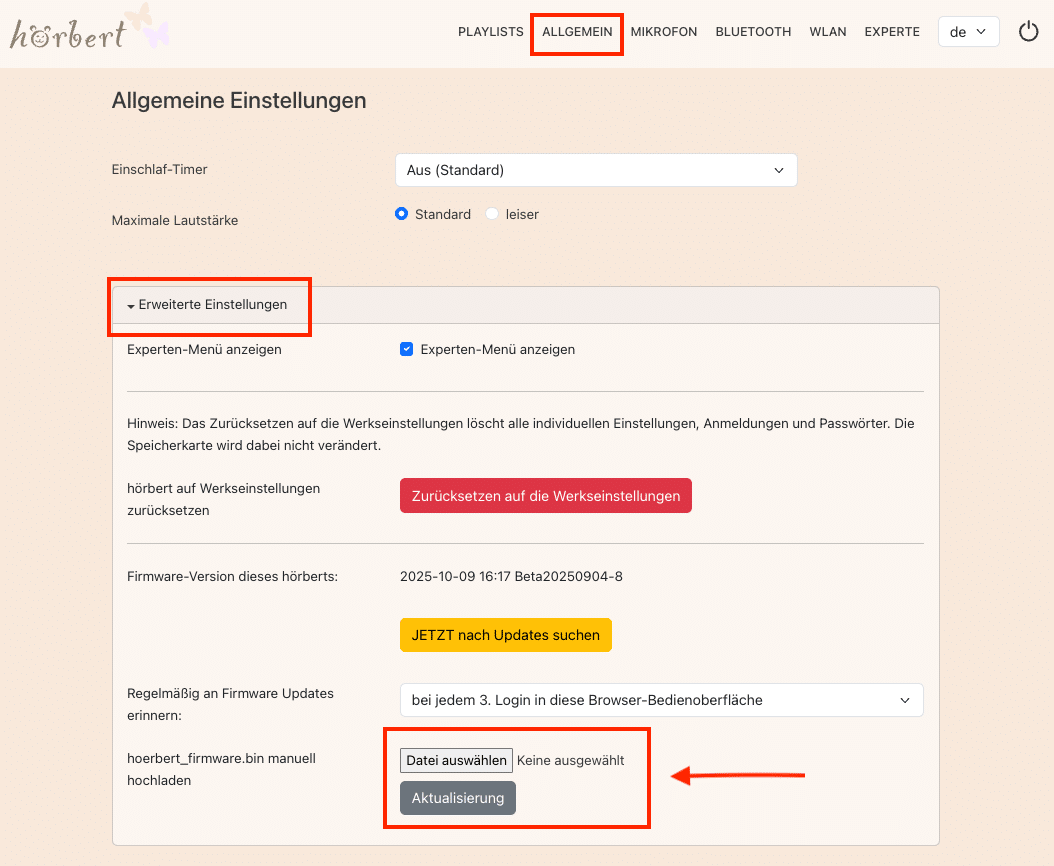
Manuelles Firmware-Update über die Speicherkarte
- Lade die aktuellste Firmware Datei „hoerbert_firmware.bin“ auf dieser Seite herunter: hörbert Firmware
- Die heruntergeladene Datei nicht entpacken, sie wird als .bin Datei auf hörbert geladen.
- Stecke jetzt die Speicherkarte in deinen Computer und ziehe die Datei per Drag & Drop auf die Karte.
Lege die Datei direkt auf die Karte, und nicht in ein Unterverzeichnis.
Die Datei muss dabei exakt so benannt sein:hoerbert_firmware.bin - Wirf die SD Karte ordnungsgemäß aus und stecke sie zurück in hörbert.
- Entnimm eine der vier Batterien oder Akkus aus den Batterieklammern oder dem separaten Akkufach, und stecke das USB-Ladekabel aus, falls dein hörbert die Ladefunktion hat.
- Warte mindestens 20 Sekunden, bis hörbert komplett stromlos ist.
- Drücke den SET Knopf im Inneren von hörbert und halte ihn gedrückt, während du nun die letzte Batterie/den letzten Akku wieder einsetzt.
- Halte den SET Knopf für weitere ca. 50 Sekunden gedrückt, bis die LED am SET-Knopf schnell blinkt. Nun kannst du den SET Knopf loslassen.
- Warte mindestens 10 Sekunden, bevor Du hörbert einschaltest.
Fertig! Ab jetzt kannst du kommende Firmware-Updates ganz einfach per WLAN über den Browser Set Mode durchführen.
